-
-
适用于 Google Workspace 的 ShareFile
-
在 Google Workspace 中添加和访问 ShareFile
This content has been machine translated dynamically.
Dieser Inhalt ist eine maschinelle Übersetzung, die dynamisch erstellt wurde. (Haftungsausschluss)
Cet article a été traduit automatiquement de manière dynamique. (Clause de non responsabilité)
Este artículo lo ha traducido una máquina de forma dinámica. (Aviso legal)
此内容已经过机器动态翻译。 放弃
このコンテンツは動的に機械翻訳されています。免責事項
이 콘텐츠는 동적으로 기계 번역되었습니다. 책임 부인
Este texto foi traduzido automaticamente. (Aviso legal)
Questo contenuto è stato tradotto dinamicamente con traduzione automatica.(Esclusione di responsabilità))
This article has been machine translated.
Dieser Artikel wurde maschinell übersetzt. (Haftungsausschluss)
Ce article a été traduit automatiquement. (Clause de non responsabilité)
Este artículo ha sido traducido automáticamente. (Aviso legal)
この記事は機械翻訳されています.免責事項
이 기사는 기계 번역되었습니다.책임 부인
Este artigo foi traduzido automaticamente.(Aviso legal)
这篇文章已经过机器翻译.放弃
Questo articolo è stato tradotto automaticamente.(Esclusione di responsabilità))
Translation failed!
在 Google Workspace 中添加和访问 ShareFile
将 ShareFile 添加到您的 Google Workspace 帐户
以下步骤说明了如何在 Google Workspace 中添加 ShareFile。
-
登录您的 Google Workspace 帐户。
-
前往 Google Workspace 市场 或搜索 ShareFile。
此时将显示 ShareFile 选项。
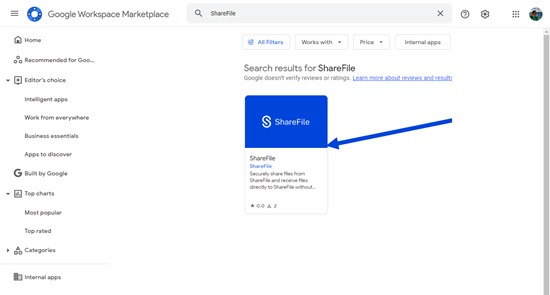
-
选择 ShareFile 应用程序。
-
选择安装。
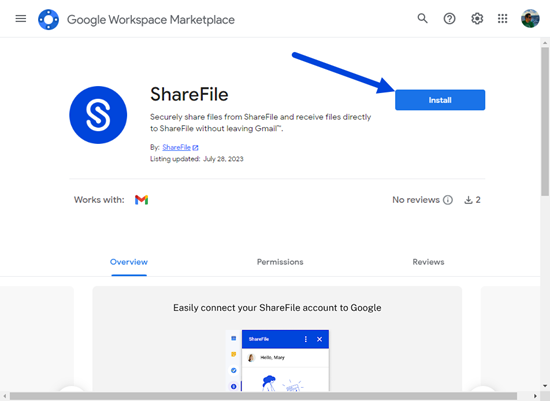
-
选择继续。
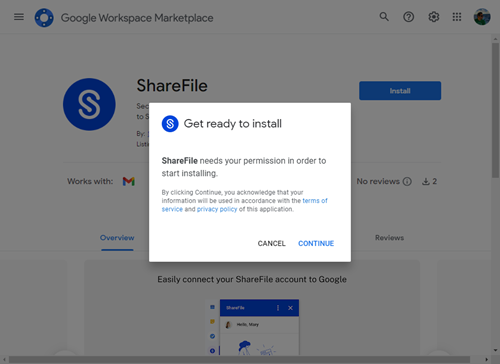
注意:
系统可能会要求您选择 Google 帐户。如果是,请选择要向其添加 ShareFile 的 Google 帐户。
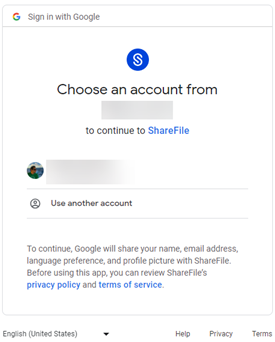
将显示允许 ShareFile 访问您的 Google 帐户的请求屏幕。选择“允许”。
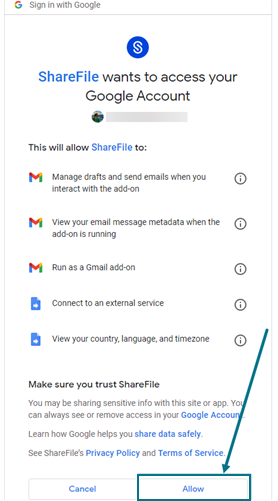
-
安装完ShareFile 屏幕后,选择“完成”。
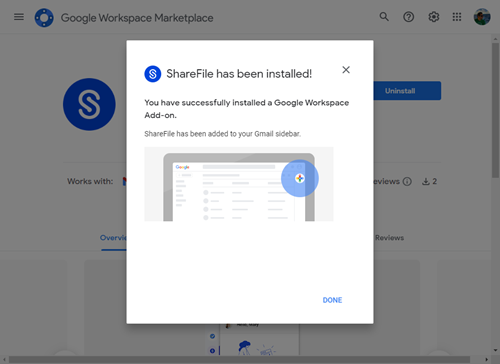
在 Google Workspace 中访问 ShareFile
以下步骤说明了如何在 Google Workspace 中添加 ShareFile。
-
导航到您的 Gmail 帐户。
-
选择“撰写”以打开一个新的消息窗口。
-
选择新消息窗口底部的 ShareFile 图标。
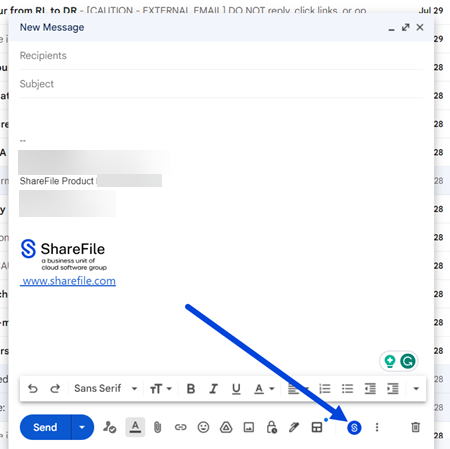
此时将显示“欢迎使用 ShareFile 注册/登录”屏幕。如果您不熟悉 ShareFile,请选择注册并参阅 ShareFile 入门了解更多信息。
如果您已有 ShareFile 帐户,请选择“登录”。
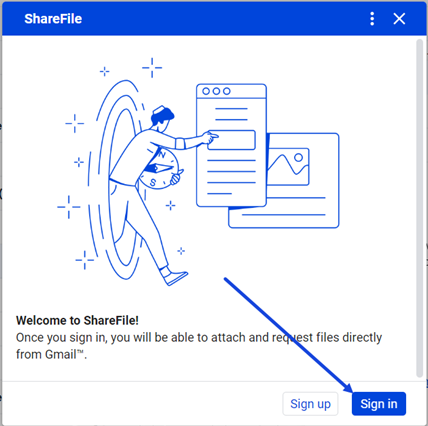
-
键入您的帐户 URL(在 mycompany.sharefile.com 中输入“mycompany”),然后继续。
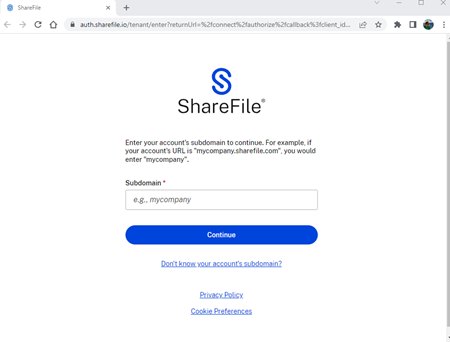
-
键入您的电子邮件和密码,然后选择“登录”。
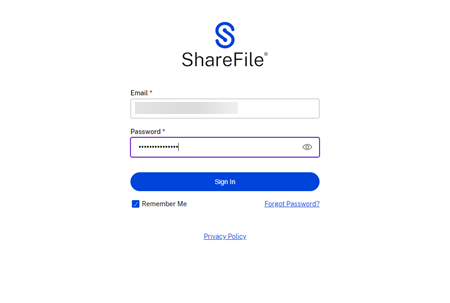
登录后,“您已登录适用于 Google Workspace 的 ShareFile! 请关闭此窗口以继续。”屏幕显示。
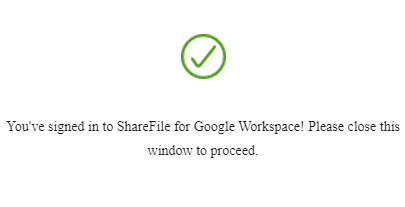
共享
共享
This Preview product documentation is Citrix Confidential.
You agree to hold this documentation confidential pursuant to the terms of your Citrix Beta/Tech Preview Agreement.
The development, release and timing of any features or functionality described in the Preview documentation remains at our sole discretion and are subject to change without notice or consultation.
The documentation is for informational purposes only and is not a commitment, promise or legal obligation to deliver any material, code or functionality and should not be relied upon in making Citrix product purchase decisions.
If you do not agree, select I DO NOT AGREE to exit.